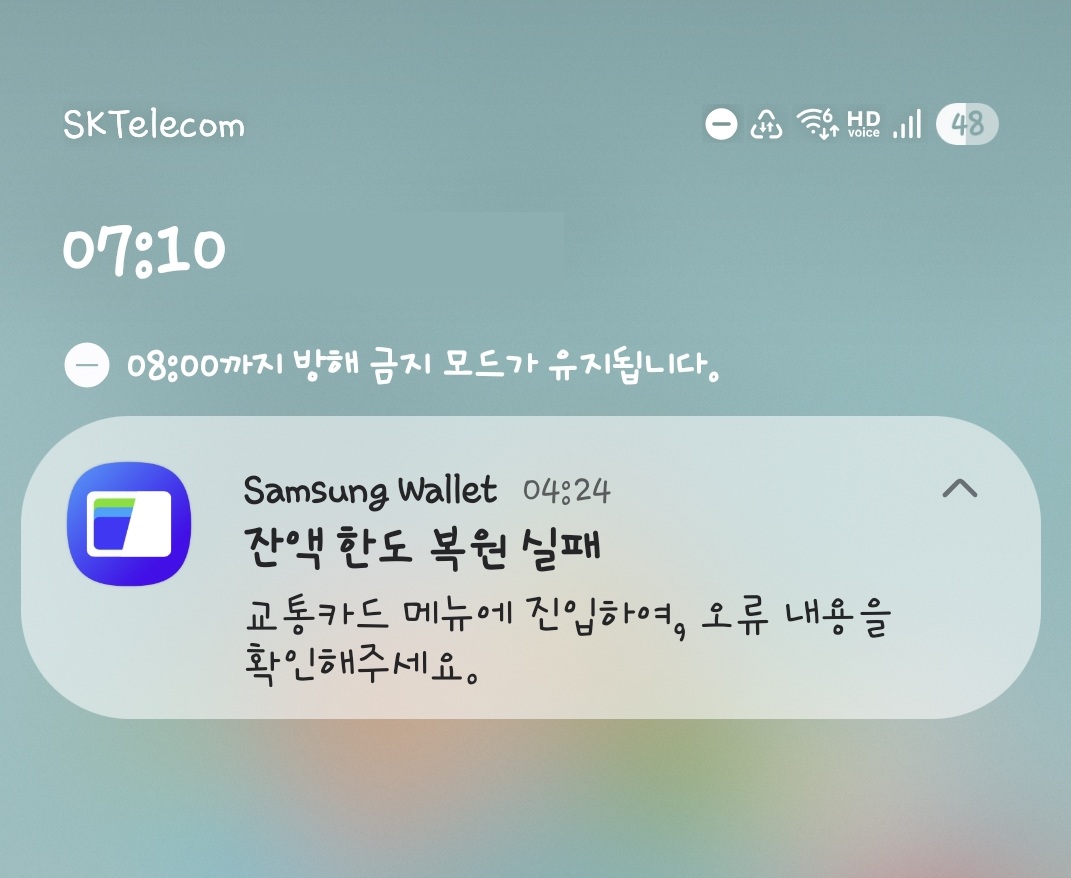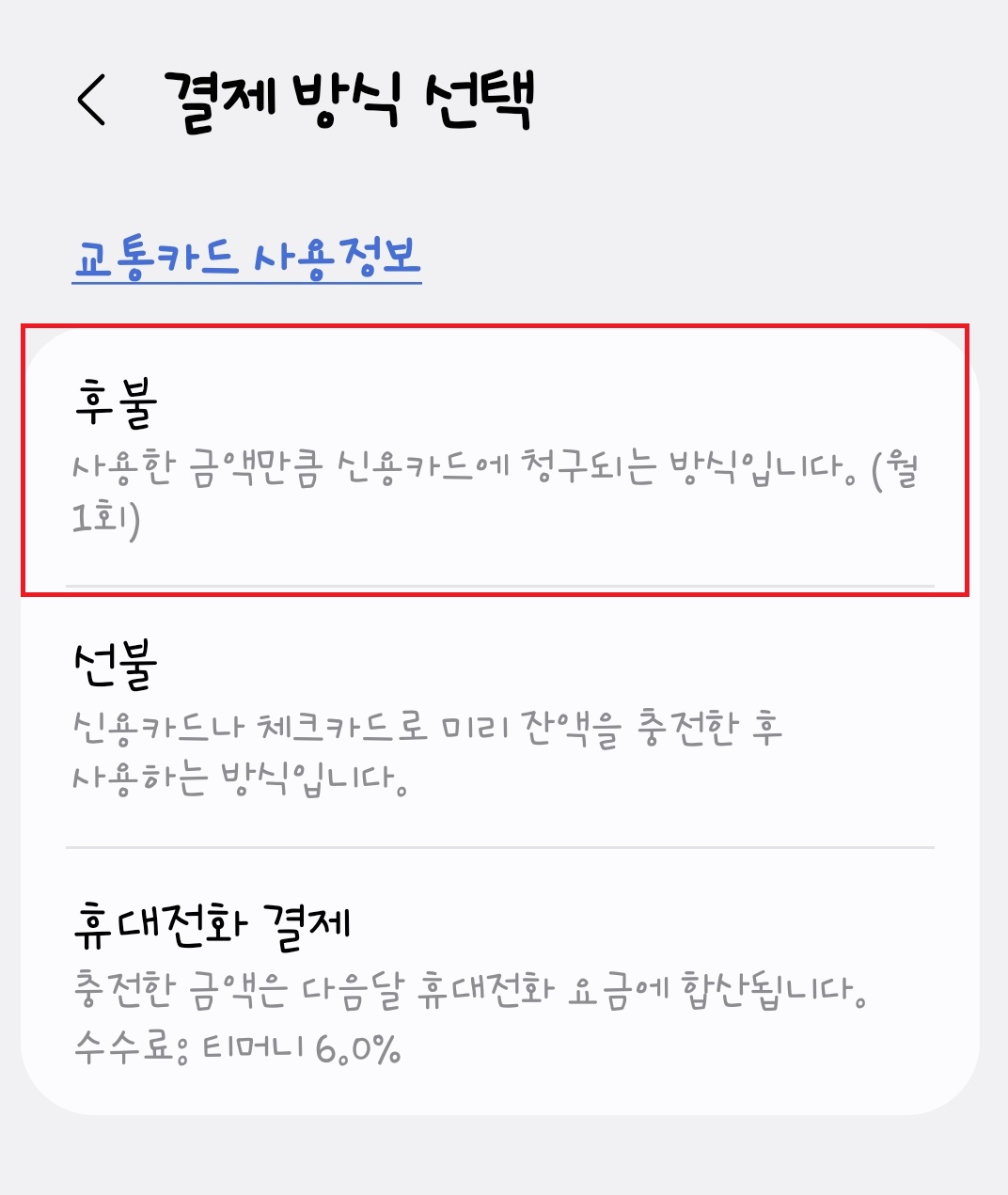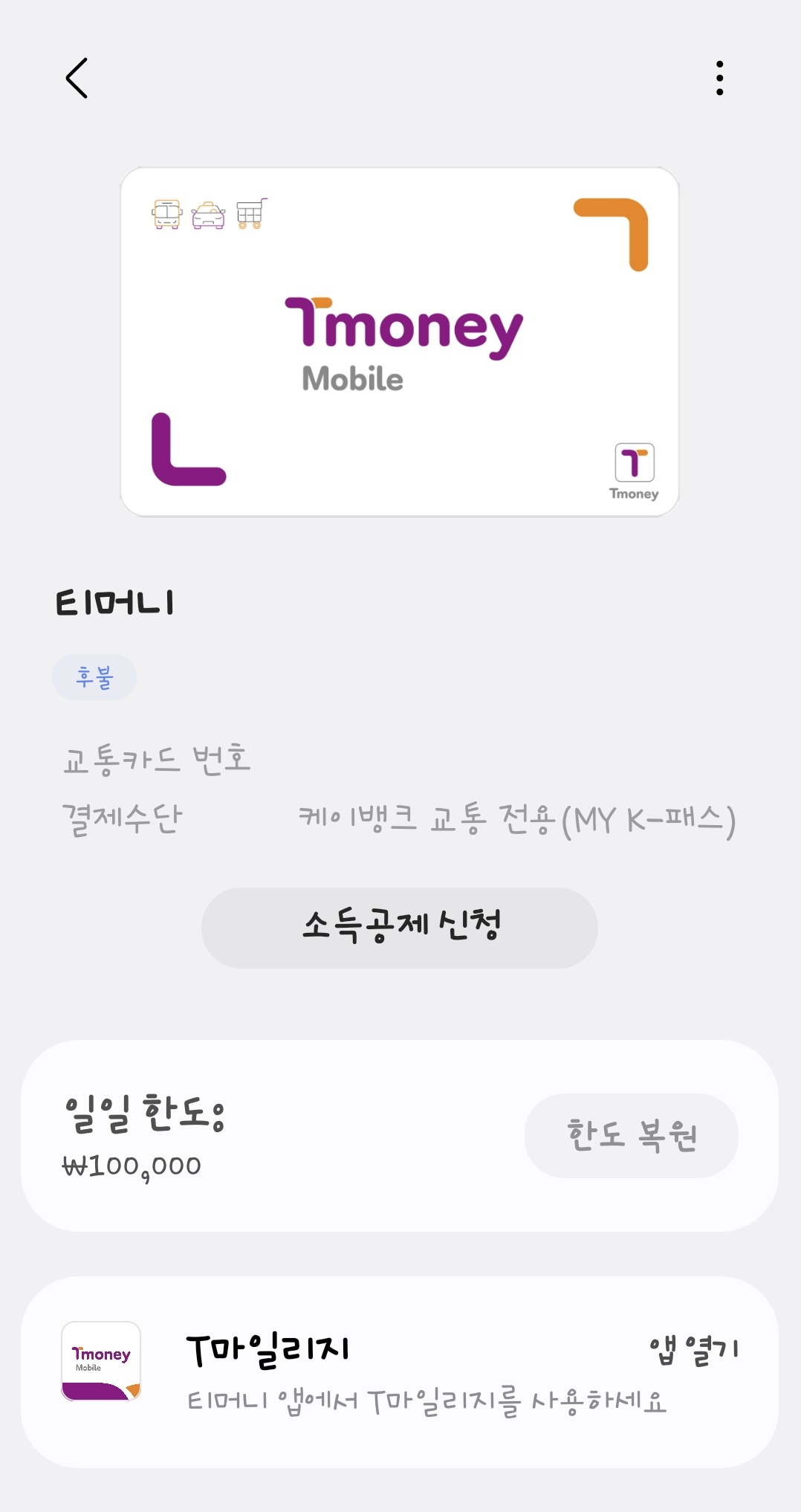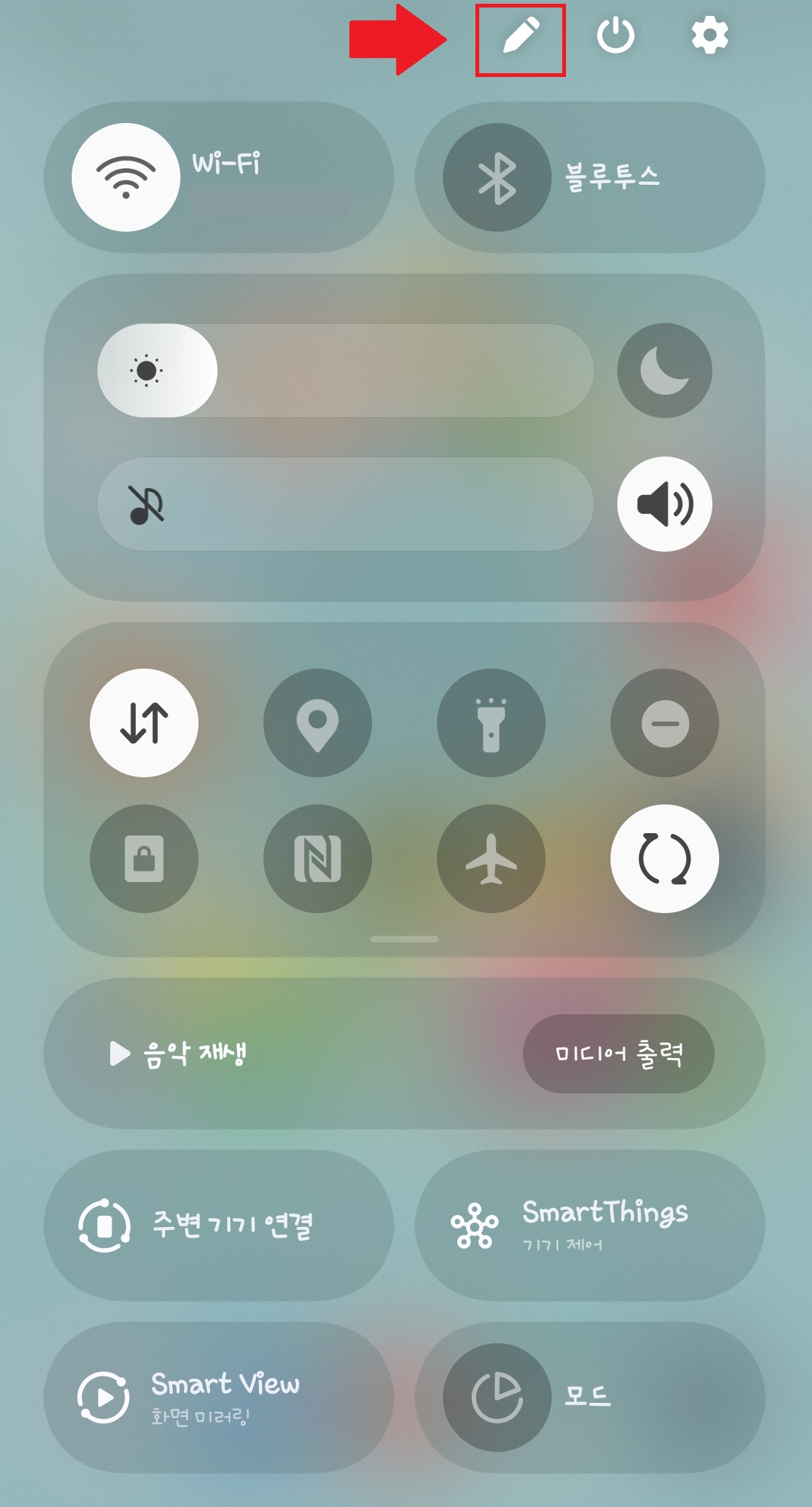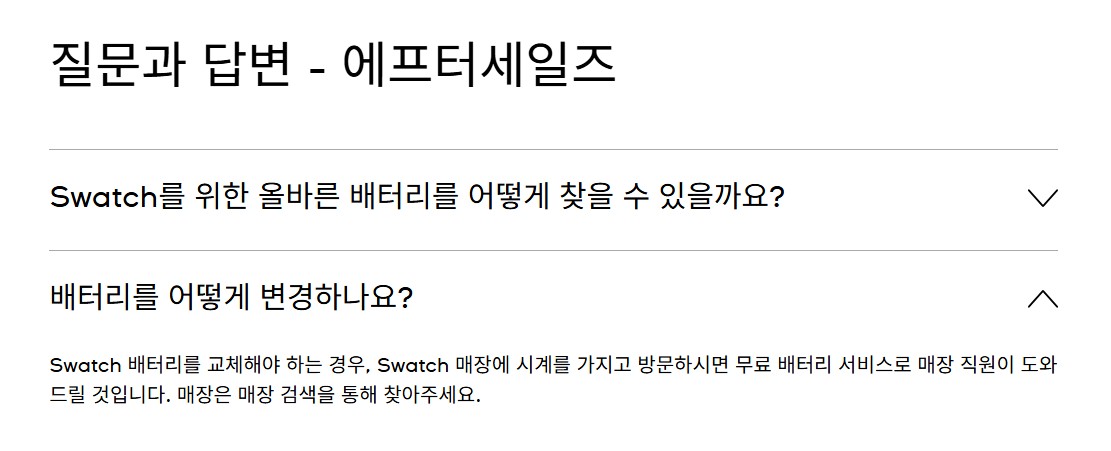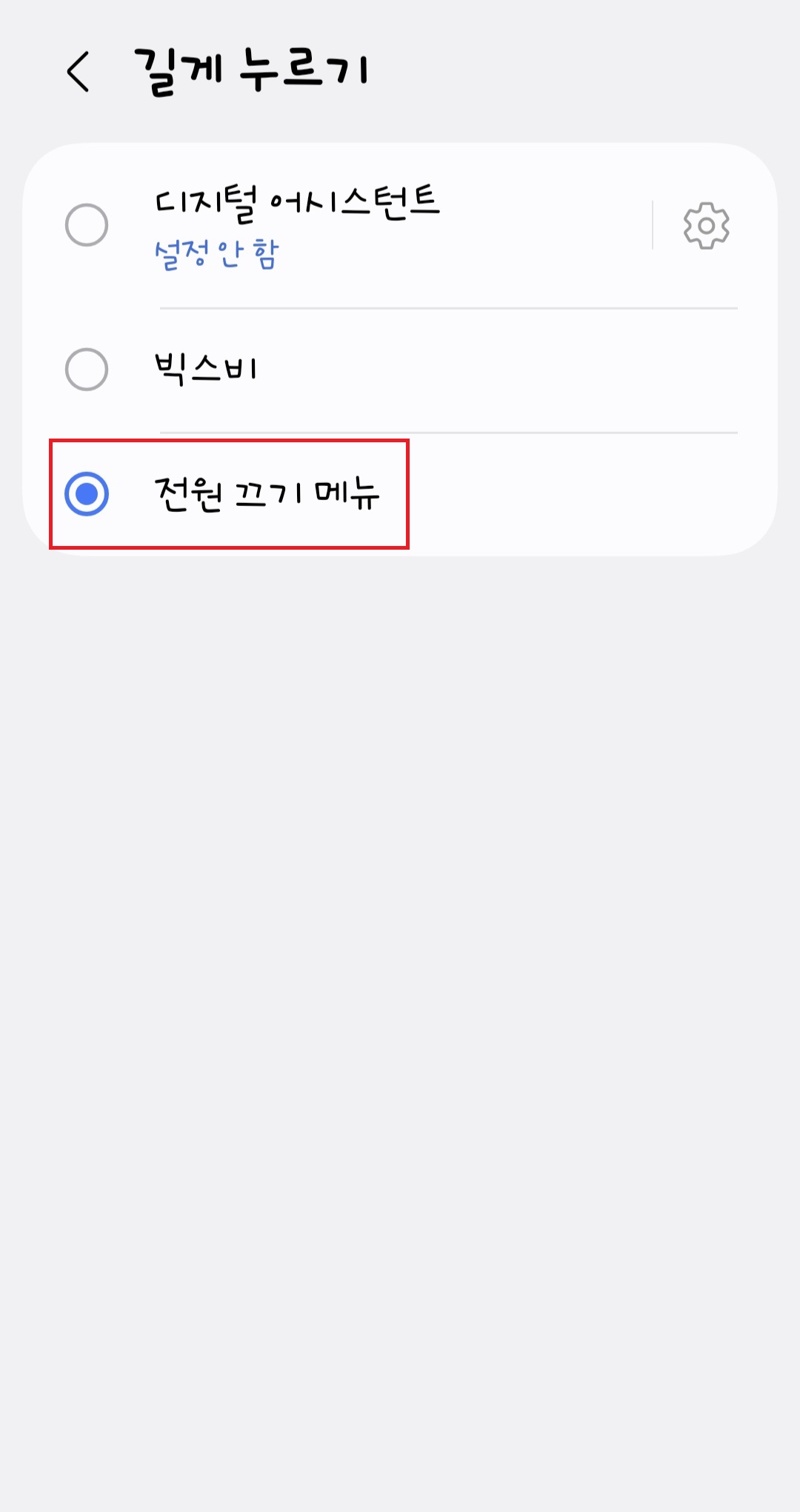올리브영 세일 기간에 우리동네딜리버리 도보 배달을 해보려고 가입했다가 GS편의점, GS fresh 배달을 하게 되었던 포스팅을 했었는데요. 드디어 올해 올리브영 배달을 해봤습니다. 3월에는 아무것도 모른 채 어리바리하게 했는데요. 한번 하고 나니 요령이 생겼어요. 그래서 그 과정을 공유해보려고 합니다.

올리브영 세일기간
올리브영은 매달 25-27일까지 세일이 진행됩니다. 하지만 올리브영 빅세일은 할인 브랜드나 할인율 자체가 크기 때문에 일반 세일과는 비교할 수 없을 만큼 주문이 엄청 많아집니다. 빅세일 기간은 3월, 6월, 9월, 12월 분기별로 진행되고 있습니다. 올리브영 카카오톡 친구추가를 해놓으면 세일기간 카톡 메시지가 와요. 저는 이걸 보고도 잊어버렸지만요.

우리동네딜리버리로 배달하는 올리브영 배달은 오늘 드림 서비스예요. 우선은 오늘 드림 서비스를 이해하면 콜이 많이 들어오는 시간대를 충분히 유추할 수 있어요.
오늘 드림 서비스
주문 후 3시간 이내 배송
낮 1시까지 주문 시 : 낮 3~4시 배송
밤 8시까지 주문 : 밤 10-12시 배송
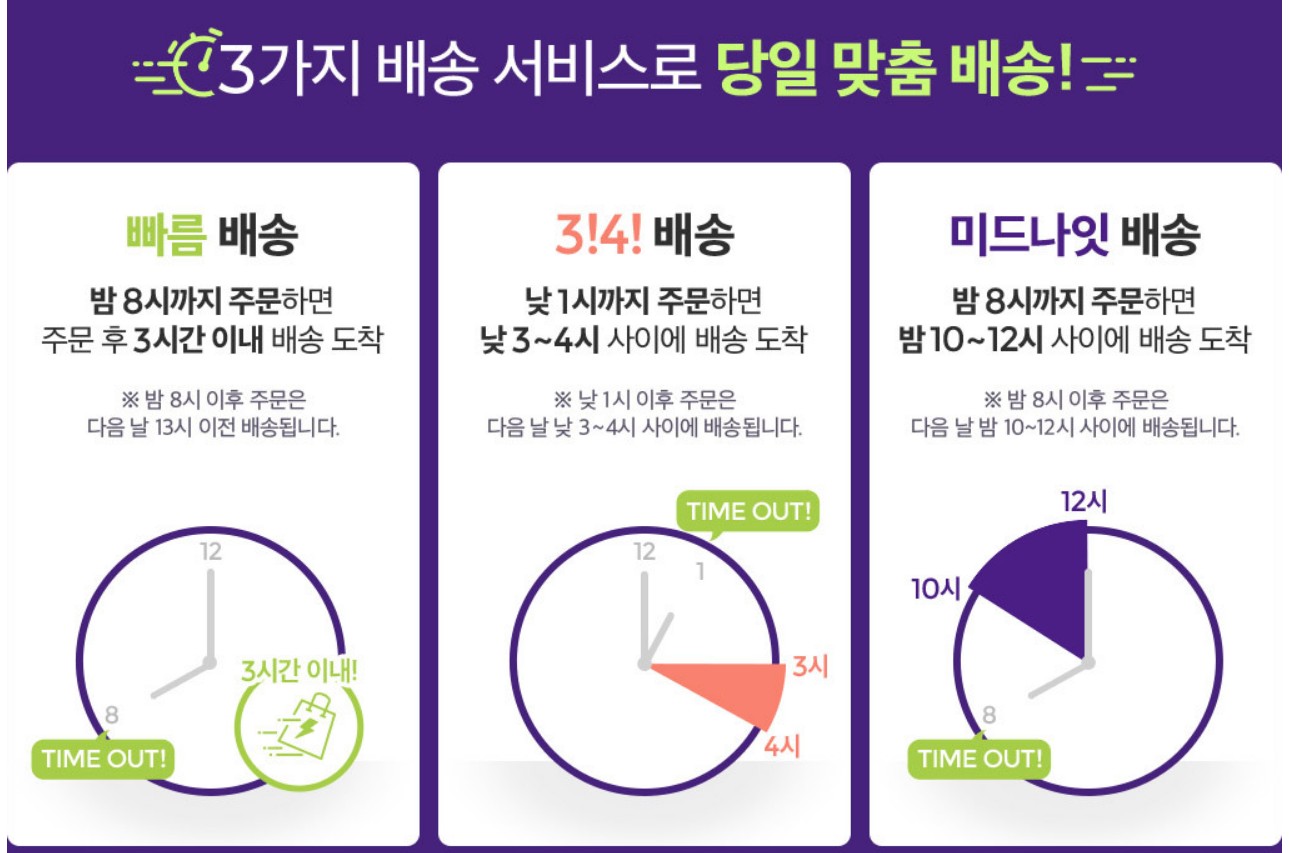
오늘 드림은 주문 후 3시간 이내 배송을 하고 있습니다. 낮 1시까지 주문하는 경우에는 낮 3시에서 4시 사이에 배송하고 밤 8시까지 주문 시에는 밤 10-12시에 미드나잇 배송을 합니다. 그 외 주문은 다음 날 오전에 취합하여 1시 이전에 배송돼요.
그래서 세일기간 올리브영 배송 콜은 오전 10시, 오후 2시, 오후 9시 즈음에 몰립니다. 오전 10시 콜은 전날 밤이나 오전 주문들, 오후 2시 콜은 낮 1시까지 주문한 것들, 오후 9시 콜은 밤 8시까지 주문한 것들이라고 보면 됩니다.
물론 그 외의 시간에도 간간이 들어오긴 하지만 세일 기간에는 이 시간대가 확 콜이 몰리더라고요. 제가 있는 곳은 근처에 올리브영 매장이 5개가 있는데 그중에 3곳만 오늘 드림이 있어요. 그리고 집 근처에 1개!
기본 배달 요금은 2,000원인데 세일기간에는 할증이 붙어요. 3월에는 4일 동안은 2,500원이었는데 그 뒤로는 2,300원이 되었습니다. 2,000원으로 왕복 2킬로 정도 한다고 생각하면 픽업하고 배달하고 돌아오면 보통 3~40분 소요되기 때문에 최저시급에도 못미치는 금액일 수 있어요. 그래서 올리브영은 되도록 여러 건 하는 게 이득입니다. 혹시나 하고 6월 6일 세일이 끝난 후 7일에 들어가 봤는데 이렇게 주문이 들어와서 얼떨결에 또 하게 되었어요.

올리브영 우리동네딜리버리 배달하는 방법
올리브영 배달을 하고 싶었던 이유는요. 첫째, 화장품 위주라 무겁지 않고요. 둘째, 음식이 아니니 보냉보온가방 필요 없습니다. 셋째, 비대면 배달이라 도착 후 어플에서 비대면 선택하고 사진 찍어 올리면 됩니다.
올리브영까지 픽업시간은 20분이지만 그 후 배달지까지는 1시간 이내에 배달하면 됩니다. 실제로 알림이 뜨면 거의 픽업시간이 18분 이내라서 배달지 주소 확인하고 수락할지 고민하다 보면 15분 내에 올리브영에 도착해야 해요. 그래도 픽업하고 나서는 1시간이 있어서 촉박하지 않게 돌아다닐 수 있습니다. 올리브영 세일기간에는 최대 5건까지 배차할 수 있어요.
3월에 해보고 나니까 각 올리브영까지 어느 정도 시간이 걸리는지 알 수 있어서 배정하는데 도움이 되었습니다. 할 수 있을 것 같은 주문이 들어오면 배정을 선택합니다.
픽업 주문번호는 A, B, C 이렇게 알파벳으로 시작하는데요. 이 적힌 번호를 올리브영 픽업대에서 픽업하면 됩니다. 아직까지는 이 번호의 차이를 모르겠어요. 처음에는 무게라고 생각했는데 아니더라고요.
올리브영 매장에 들어가 보면 봉투들이 선반에 놓여 있는 장소가 카운터 근처든 입구 근처든 있습니다. 거기서 주문번호와 주소 확인하고 픽업완료 누르면 됩니다. 매장마다 직원한테 이야기하고 가져가야는 곳도 있기도 한데요. 처음에 그렇게 했더니 알아서 가져가라고 하시더라고요. 제가 이용하는 4곳 매장은 알아서 픽업하면 됩니다. 동시에 여러 개 배송할 때는 주소가 헷갈릴까 봐 정말 여러 번 확인했습니다.
주문 들어온 것 중에 근처 배달지가 있어서 2건 배달 픽업했는데요. 이렇게 대형 사이즈에 무게도 무거운 거였어요. 아니.... 뭔데 이렇게 무거운가요! 우딜로 배달하는 봉투는 이렇게 손잡이가 없어요. 그래서 무게가 나가면 엄지와 검지 손가락이 너무 아팠습니다. 이마트 장바구니 들고 다니는데 거기에 1개도 들어가지 않는 크기예요. 무거운 게 1개였으면 안고 가는데 하필 2개 다 무거운 거였습니다. 결국 배달지 가는 길에 집에 들러서 큰 봉투에 넣어서 갔습니다. 올리브영 배달하려면 손잡이 있는 장바구니 필수에요!
혹시라도 픽업 갔는데 이 갈색 봉투들 중에 주문번호가 없다면 다른 봉투도 찾아보세요. 직원분이 잘못 포장해서 다른 봉투에 있던 것이 있어서 재포장해 주셨어요.

그동안 가벼운 것들만 들어서 별생각 없었는데 이날 이후로 생각이 바뀌었어요. 가까운 거 3개가 들어왔는데도 혹시나 크고 무거운 사이즈일까 봐 2개만 잡았는데 막상 도착하니 깃털 같은 것들이더라고요. 다음에는 근처에 있다가 주문번호랑 사이즈 보고 선택을 해볼까 고민해 봤습니다.
이번에 배달지는 자유출입가능이라고 쓰여있는데 알고 보니 비번 눌러야 하는 곳도 있었고요. 이런 곳은 다행히 안에 계시던 다른 배달하시는 분이 열어주셨어요. 건물 3층인데 올라가는 입구가 전혀 보이지 않아서 1층 가게에 들러 물어보기도 하고요. 여러 우여곡절이 있었습니다.
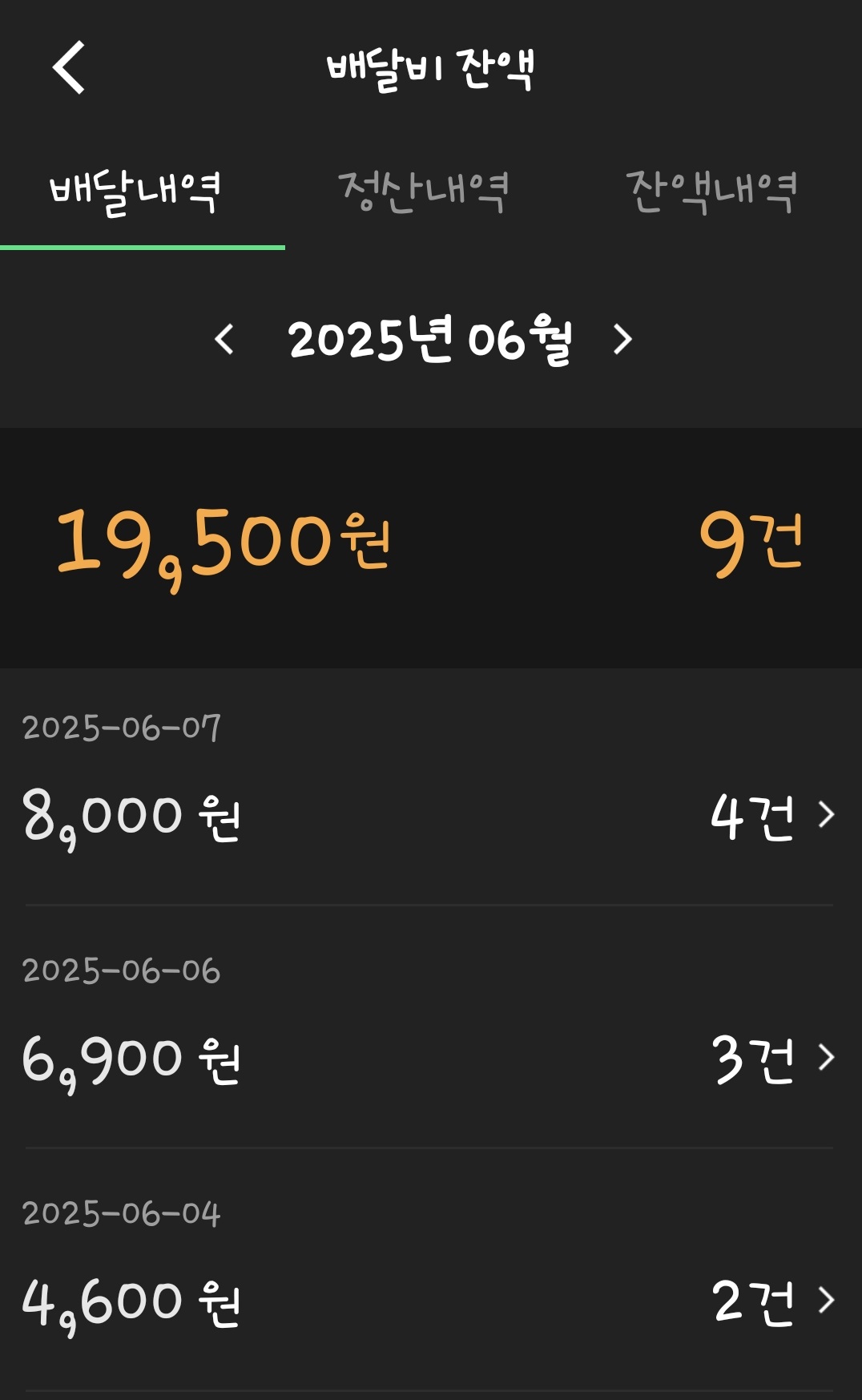
이렇게 모은 돈은 다음주 목요일에 세금제외하고 정산되어 입금됩니다. 집에 있으면 핸드폰 보는 시간이 대부분인데 이런 잉여 시간에 운동한다 생각하고 해 보자 해서 시작한 건데요. 뒤늦게 세일기간을 깨달아서 몇 건 하지 못했지만 2번의 경험으로 다음 세일은 좀 더 능숙하게 해보려고 합니다.
관련 포스팅
'일상 > 생활정보' 카테고리의 다른 글
| SK 유심 교체 후 삼성페이 K패스 재등록 필요 (0) | 2025.05.28 |
|---|---|
| 갤럭시 One UI 7 업데이트 상단바 알림 설정 기존방식으로 되돌리는 방법 (0) | 2025.05.26 |
| 스와치 시계 배터리 무료 교체 방법부터 셀프 배터리 교체 (0) | 2025.05.20 |
| 갤럭시 One UI 7 업데이트 후 전원 끄는 방법 (측면 버튼 전원 설정) (0) | 2025.05.17 |
| 편의점 택배 CJ대한통운 오네 택배지연 분실 보상받는 방법 (0) | 2025.04.05 |